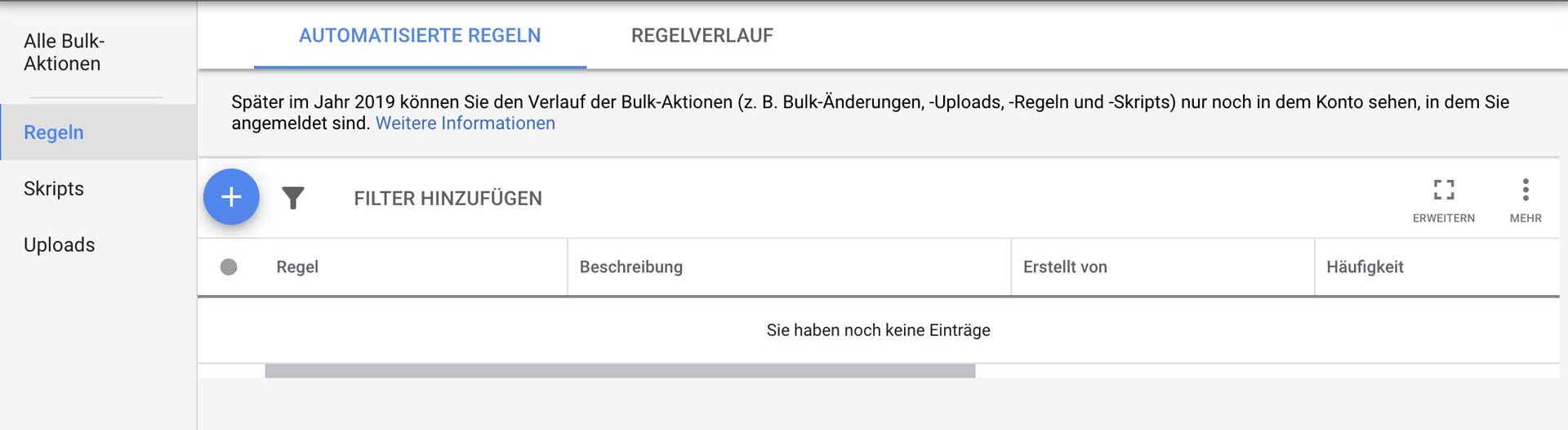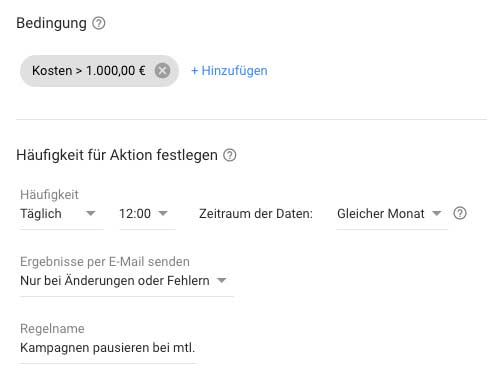Wer regelmäßig mit Google Ads arbeitet, weiß, dass ein Ausgabenlimit manchmal sehr wichtig und hilfreich ist. Du kannst in Google Ads zwar ein Tagesbudget festlegen, nicht jedoch ein Gesamtbudget der Kampagne oder eines Monats. Eine Ausnahme stellen hier Video-Kampagnen mit Start- und Enddatum dar, bei denen du ein Gesamtbudget für die Kampagne vergeben kannst. Näheres hierzu gibt es bei Google selbst.
Ein Workaround für das Erstellen von Budgetgrenzen sind die Bulk-Aktionen. In diesem Blogartikel zeige ich dir, wie du sie dazu nutzt, deine Kampagnenbudgets optimal im Blick zu behalten.
Eins nach dem anderen: Wie funktionieren Google-Ads-Benachrichtigungen?
Google Ads bietet E-Mail-Benachrichtigungen, die an jeden Nutzer gesendet werden können, der Zugriff auf das Google-Ads-Konto hat. Dabei kann jeder Nutzer des Google-Ads-Kontos für sich individuelle Einstellungen festlegen.
Neben Informationen zur Kampagnenoptimierung und Vorschlägen zur Leistungssteigerung gibt es hier automatisierte Berichte, Benachrichtigungen zur Abrechnung (als Rechnungsadministrator) sowie Informationen zu abgelehnten Anzeigen. Für jede Art der Benachrichtigung können eigene E-Mail-Einstellungen festgelegt werden. Im Screenshot siehst du, wie:

Einstellmöglichkeiten der E-Mail Benachrichtigungen
Mindestens ein Nutzer im Konto muss zwingend „alle“ oder „nur kritische“ Benachrichtigungen einstellen, weitere Nutzer können auch „keine“ E-Mail-Benachrichtigungen auswählen. Sofern ein Verwaltungskonto (MCC) verknüpft wurde, ist es möglich, die kritischen Benachrichtigungen ausschließlich an das Verwaltungskonto zu senden.
Kann ich eigene Google-Ads-Benachrichtigungen einstellen?
Für den einen oder anderen genügen die Standard-Benachrichtigungen, aber vielleicht möchtest du dich über mehr benachrichtigen lassen – besonders, wenn es wie zuvor erwähnt um Budgets und Ausgaben geht. Zum Glück gibt es die Möglichkeit, in Google Ads eigene Benachrichtigungen über die Bulk-Aktionen einzustellen. Wie im Screenshot abgebildet, findest du die Bulk-Aktionen im Menü unter Tools und Einstellungen -> Bulk-Aktionen.
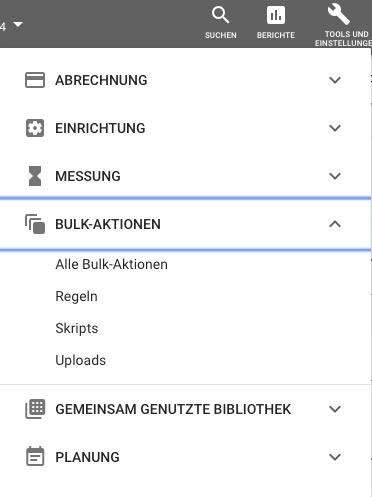
Die Bulk-Aktionen findest du unter „Tools und Einstellungen“
Es gibt drei Möglichkeiten, Bulk-Aktionen zu hinterlegen:
- Mithilfe von vordefinierten Regeln
- Mithilfe von Skripten
- Über den Upload einer Tabelle
Für die meisten Anwendungen genügen die vordefinierten Regeln, so auch für die Budgetierung.
Wie kontrolliere ich die Kampagnen-Ausgaben in Google Ads?
Regel für Bulk-Aktion erstellen
Wenn wir nun auf das blaue Kreuz klicken, können wir aus einer Liste an Optionen eine neue Regel erstellen. Um das Gesamtbudget einer Kampagne zu überwachen, wählen wir hier „Kampagnenregeln“. Alternativ kannst du das auch z. B. auf Anzeigengruppenebene anwenden.
Im Anschluss wählst du aus, was passieren soll. Unter „Art der Regel“ kannst du auswählen, ob du eine E-Mail-Benachrichtigung erhalten möchtest oder ob Kampagnen pausiert werden sollen, wenn dein Budget-Limit erreicht ist.
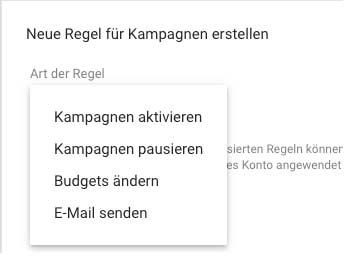
Du kannst entscheiden, was passieren soll, wenn die Bedingungen für deine Regel erfüllt sind.
Zusätzlich müssen wir das Konto oder die Konten auswählen, für die diese Regel gelten soll, die entsprechende Währung auswählen und die Bedingung(en) eintragen, bei der die Regel gelten soll. Für eine Budget-Kontrolle wählst du aus der Liste den Punkt „Kosten“ unter dem Punkt „Leistung“ und trägst das entsprechende Budget ein.
Kosten als Bedingung für die Regel definieren
Nun muss noch eine Häufigkeit der Regel-Abfrage definiert werden. Bei einem monatlichen Budget empfiehlt sich, die tägliche oder wöchentliche Abfrage auf Basis der Daten des jeweiligen Monats. Du kannst auch Gesamtbudgets kontrollieren, indem du den Zeitraum der Daten auf „Gesamte Zeit“ festlegst. Im Screenshot oben habe ich eingestellt, dass Kampagnen pausiert werden sollen, wenn die Ausgaben des Monats 1.000 € überschreiten.
Regel benennen
Zum Schluss erhält die Regel noch einen Namen, mit dem sie für dich schnell identifizierbar ist und mit der du sie abspeicherst. Über die Vorschau kannst du vorab sehen, ob das Speichern der Regel sofortige Auswirkung auf laufende Kampagnen hat.
Et voilà: So sieht die fertige Regel in den Bulk-Aktionen aus. Nun hast du eine Budget-Kontrolle eingebaut, die das Fehlen des Kampagnen-Budgets kompensiert und dich benachrichtigt oder deine Kampagnen pausiert, sofern die Kosten dein gesetztes Limit übersteigen.
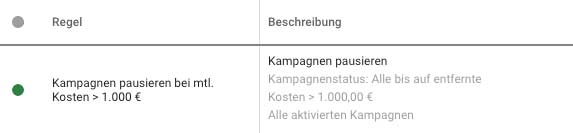
So sieht die fertige Bulk-Aktion aus
Falls dir dieser Artikel gefallen hat, könnten dich folgende Themen auch interessieren: